IPhone in iPad ponujata možnost samodejne svetlosti v nastavitvah iOS, ki uporablja senzor zunanje svetlobe vsake naprave za zaznavanje ravni svetlobe v prostoru in samodejno prilagodi svetlost zaslona.
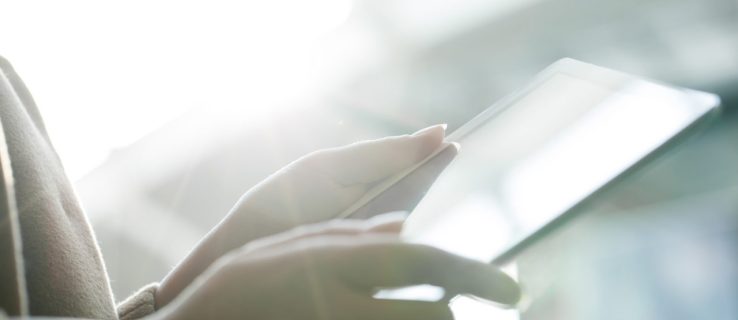
Nekaterim uporabnikom se zdi to moteče, medtem ko drugi ne cenijo, da jim naprave prilagajajo svetlost. Če se tako počutite, nadaljujte z branjem! V tem članku vam bomo pokazali, kako izklopite funkcijo samodejne osvetlitve na napravah iPhone in iPad.
Kaj je funkcija samodejne osvetlitve?
V svetlejših prostorih ali na prostem iOS poveča svetlost zaslona. V temnejših okoljih ali ponoči bo zmanjšal svetlost.
To je priročno, ker na splošno ohranja svetlost zaslona vašega iPhone ali iPad primerno za svetlobne razmere, ne da bi morali iti v nastavitve ali obiskati Nadzorni center.
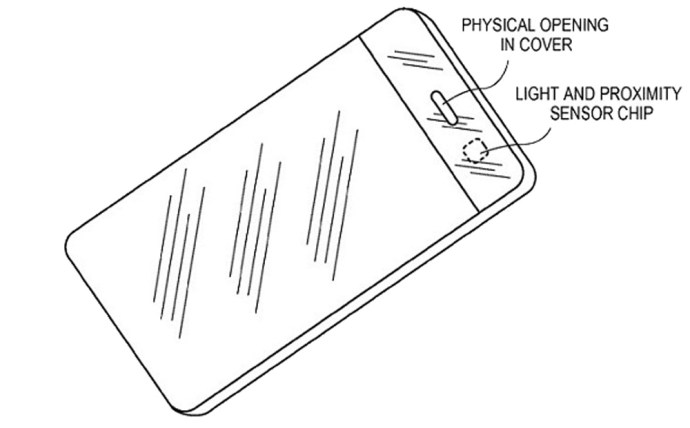
Pomaga tudi prihraniti življenjsko dobo baterije, saj je zaslon vaše naprave pogosto največja življenjska doba baterije, samodejna svetlost pa preprečuje, da bi bil zaslon svetlejši, kot bi moral biti.
Toda včasih iOS-ovo "ugibanje" o svetlosti iPhone-a ni tisto, kar želite. Na primer, lahko je v sobi precej temno, vendar želite imeti največjo svetlost za določeno aplikacijo ali film. Ali pa boste morda želeli zmanjšati svetlost zaslona, da prihranite življenjsko dobo baterije v sicer svetli sobi.
Kako izklopiti samodejno osvetlitev
Samodejno svetlost iOS-a lahko vedno preglasite tako, da ročno prilagodite svetlost prek nadzornega centra ali v Nastavitve > Zaslon in svetlost.
Če pa raje ves čas ročno nadzorujete svetlost zaslona vašega iPhone-a ali iPada, lahko preprosto izklopite funkcijo samodejne svetlosti v sistemu iOS. Evo kako.
Onemogoči samodejno osvetlitev
Če želite onemogočiti samodejno osvetlitev, vzemite svoj iPhone ali iPad, naredite to:
- Odprite nastavitve na telefonu ali iPadu in tapnite »Dostopnost«.

- Nato tapnite »Velikost zaslona in besedila«.

- Izklopite stikalo poleg možnosti »Samodejna svetlost«.

Za starejše različice iOS-a sledite tem korakom: Nastavitve > Splošno > Dostopnost > Display Accommodations.
Vendar le opozorilo, če greste po tej poti. Onemogočitev samodejne svetlosti seveda pomeni, da je zaslon vaše naprave morda pretemen, da bi ga videli, ko ga prvič začnete uporabljati zunaj. To tudi pomeni, da vas lahko zaslon pri polni svetlosti zaslepi, če napravo vklopite v temni sobi.
Obe situaciji je enostavno odpraviti tako, da odprete Nadzorni center in ročno nastavite ustreznejšo svetlost. Če ste s temi omejitvami v redu, iOS nikoli več ne bo spremenil ravni svetlosti, ki ste jo ročno nastavili.
Druge funkcije
Appleov iOS nam omogoča prilagajanje kar nekaj funkcij svetlosti zaslona izven samodejne svetlosti. V tem razdelku vam bomo pokazali nekaj drugih čednih funkcij, ki jih lahko spremenite v napravi iOS.
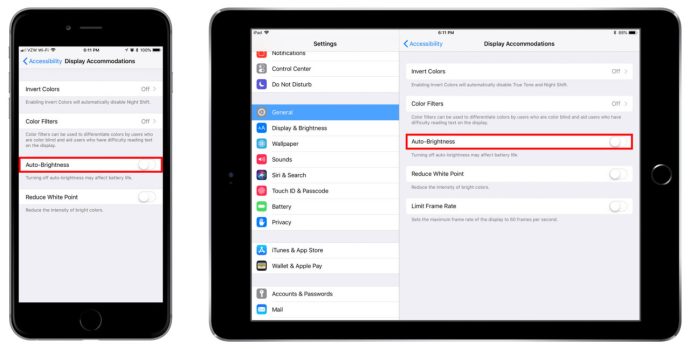
Na zgornjem posnetku zaslona boste videli številne možnosti dostopnosti, povezane z zaslonom, vključno z možnostjo obračanja barv ali, na 10,5-palčnem iPadu Pro, omejitvijo hitrosti sličic zaslona.
Obrni barve
Invertiranje barv je pogosto koristno za ljudi, ki imajo težave z vidom ali preprosto želijo zmanjšati obremenitev oči. Čeprav je za večino uporabnikov zaslon morda videti nekoliko preveč čuden za vsakodnevno uporabo, se bo drugim ta funkcija zagotovo zdela zelo uporabna.
Vse, kar morate storiti za obračanje barv na napravi iOS, je, da sledite istim korakom, kot so navedeni zgoraj, in preklopite na stikalo za invertiranje barv. To bo takoj spremenilo videz zaslona.

Če je zaslon videti preveč čuden, lahko omogočite funkcijo "Smart Invert". V nasprotju s "Classic Invert" bo to ohranilo pomembne stvari, kot so slike, v izvirni obliki.
Barvni filtri
Barvni filtri so še ena uporabna funkcija, ki jo lahko mnogi, ki imajo težave z videnjem barv, uporabijo za prijetnejše interakcije s telefonom.
Tako kot zgoraj, pojdite na nastavitve dostopnosti v napravi iOS in tapnite »Prikaz in besedilo«. Od tu lahko tapnete »Barvni filtri«. Ena od odličnih stvari te funkcije je, da je popolnoma prilagodljiva. zadovoljiti potrebe večine uporabnikov. Pojdite skozi nastavitve in poiščite tisto, ki je prava za vas!

Pogosto zastavljena vprašanja
Ali lahko izklopite samodejno osvetlitev na Macu?
Če uporabljate Mac ali MacBook, lahko funkcija samodejne osvetlitve postane zelo moteča (še posebej, če ste na letalu ali v vozilu, kjer se luč premika).
Če želite izklopiti to funkcijo v računalniku Mac ali MacBook, sledite navodilom Apple meni > Sistemske nastavitve > Zasloni pot in počistite polje »Samodejno prilagodi svetlost' škatla.

Če te možnosti ne vidite, je to verjetno posledica dejstva, da vsi izdelki Mac in MacBook nimajo senzorja za svetlobo okolice.


